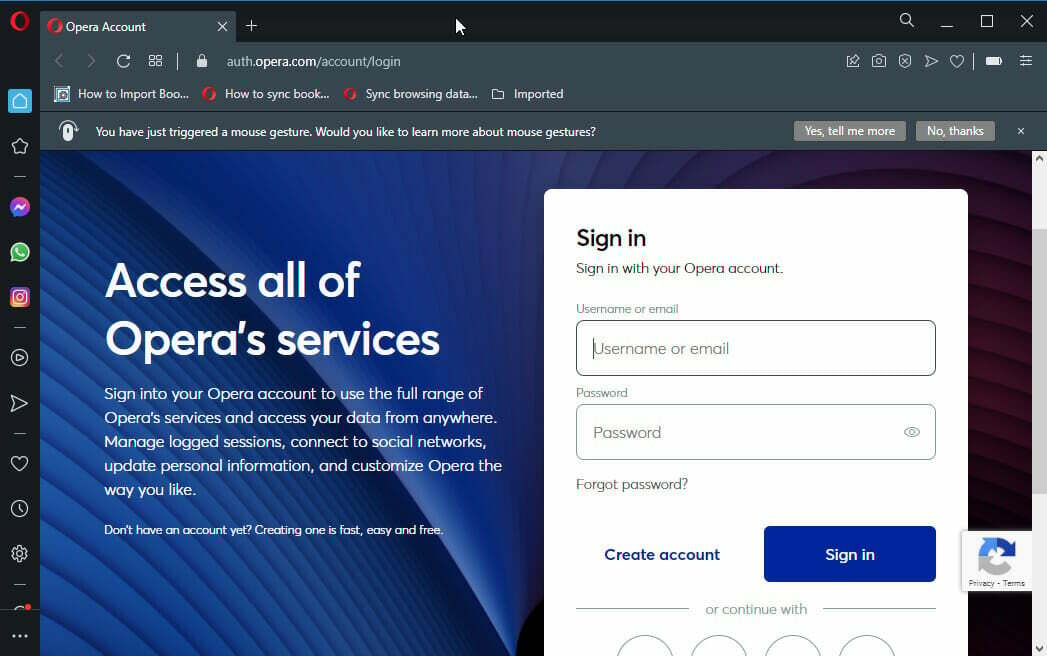A sérült böngészőfájlok és hibák okozhatnak ilyen problémákat
- Néha előfordulhat, hogy az Opera böngésző hibásan működik több megnyitott példány esetén, és egyszerűen megtagadhatja a bezárást.
- Előfordulhat, hogy háttérfolyamatként fut tovább, és előfordulhat, hogy még akkor sem záródik be, ha megpróbálja leölni a Feladatkezelőből.
- Ha az Opera nem zár be, annak oka lehet egy bővítmény, a grafikus kártya problémája, és nem csak.
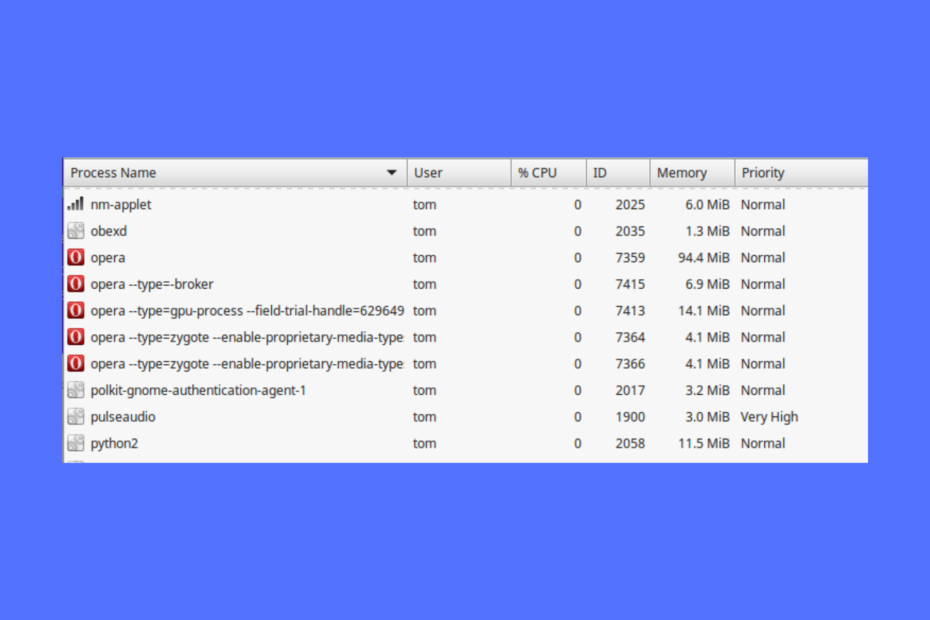
Íme, mire képes az Opera:
- Az erőforrás-felhasználás optimalizálása: a RAM-memóriát hatékonyabban használják, mint más böngészőkben
- Fokozott adatvédelem: ingyenes és korlátlan integrált VPN
- Nincsenek hirdetések: a beépített hirdetésblokkoló felgyorsítja az oldalak betöltését és véd az adatbányászat ellen
- Játékbarát: Az Opera GX az első és legjobb böngésző a játékokhoz
- Opera letöltése | Opera GX
Amikor megpróbál kilépni az Opera böngészőből, észreveheti, hogy az nem zár be, és több példány futhat tovább a háttérben.
Ez bosszantó lehet, mert nem csak a rendszer erőforrásait zsákmányolná, de néha még a rendszer leállását is megakadályozhatja.
De ha Ön is hasonló problémával néz szembe Microsoft Edge és nem zár be, részletes útmutatónkban tájékozódhat.
Mindeközben több oka is lehet annak, hogy az Opera böngésző leállt és aggodalomra ad okot.
Miért nem zár be az Opera böngészőm?
Néha még a bezárás után is Opera böngészőt az asztalon, előfordulhat, hogy több példánya fut a háttérben, és nem áll le teljesen.
Ez egy visszatérő probléma, amelyet sok felhasználó gyakran jelentett, és különböző okok miatt merülhet fel:
- Probléma a sütikkel
- Sérült böngészőfájlok
- Hosszabbítók által okozott interferencia
- A hardveres gyorsítás bekapcsolva
- Hiba az Opera profillal
- A folyamatot megzavaró víruskereső szoftver
Bár a számítógép újraindítása néha segíthet a probléma megoldásában, frissítheti az Opera-t a legújabb verzióra, hogy kiküszöbölje az elavult böngésző miatti probléma lehetőségét.
Hogyan zárhatom be az összes ablakot az Operában?
Könnyen bezárhatja az Opera összes ablakát az alábbiak szerint:
- Lépjen a tálcára, és kattintson a jobb gombbal a Operaikon.
- Válassza ki Zárja be az összes ablakot.
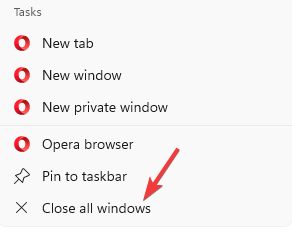
- Ezzel bezár minden nyitva Opera ablakokat egyszerre.
Ha azonban az Opera böngésző nem működik, és több példányt is megnyitott a Feladatkezelőben, az alábbi hibaelhárítási módszerek segíthetnek a probléma megoldásában.
Hogyan zárhatom be az Opera böngészőt?
1. Öld meg a feladatot a Feladatkezelőben
- Kattintson jobb gombbal a Rajt gombot, és válassza ki Feladatkezelő.

- Alatt Folyamatok fület, keresse meg Opera.
- Most kattintson rá jobb gombbal, és válassza ki Utolsó feladat.

Ezzel bezárja az Opera böngésző összes példányát. De ha nem, akkor tesztelje az önálló verziót az alábbiak szerint, hogy kizárja az alapértelmezett Opera-profillal kapcsolatos problémákat.
2. Tesztelje az Operát önálló telepítésben
- Meglátogatni a hivatalos letöltési oldal és kattintson rá Opera letöltése.
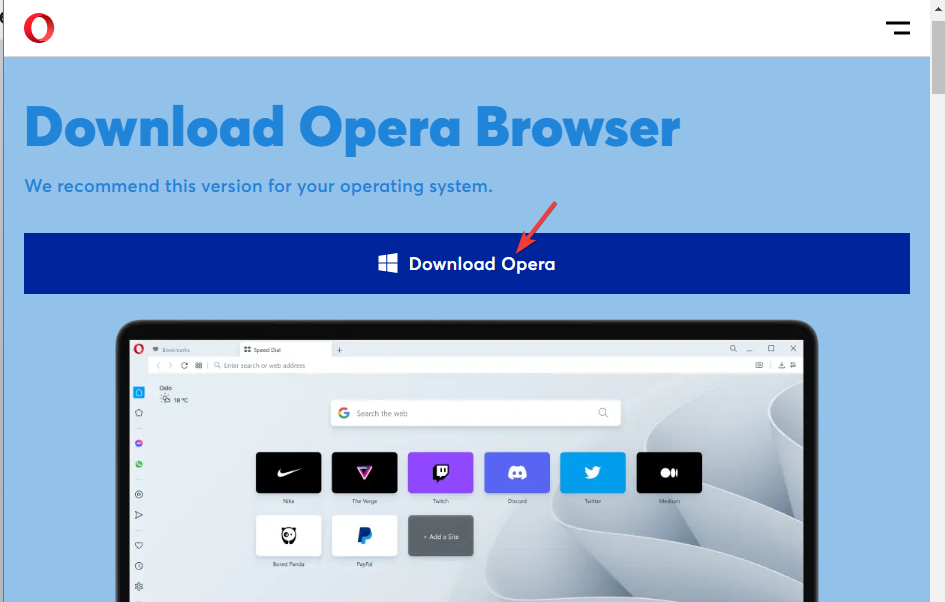
- Ezután futtassa a telepítővarázslót, és kattintson a gombra Lehetőségek.
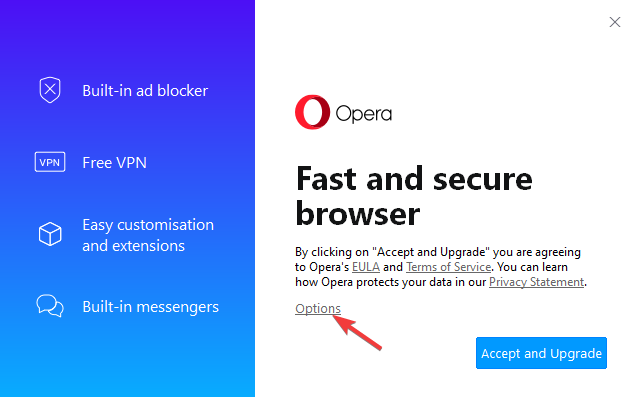
- Menj Telepítési útvonal és állítsd be:
C:\Users\%UserProfile%\Desktop\Opera Test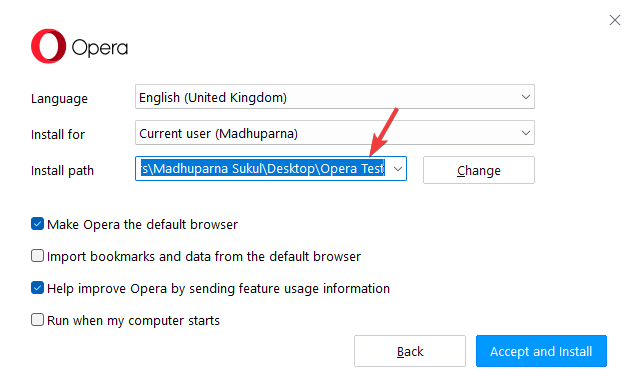
- Most állítsa be a Telepítés ehhez mezőt Önálló telepítés (USB).
- Törölje a jelölést Könyvjelzők és adatok importálása az alapértelmezett böngészőből.
- Most nyomja meg Elfogadás és telepítés.
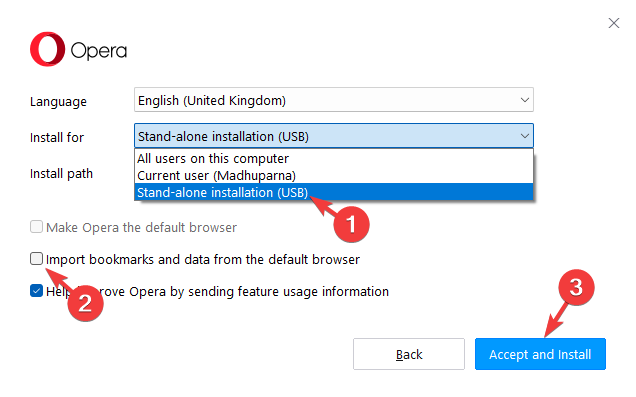
Most már tesztelheti azt az Opera böngészőt (Opera Sync és kiterjesztés nélkül), ha minden példánya bezárul.
Ha az Opera jól működik ott, akkor lehet, hogy valami nincs rendben az alapértelmezett Opera-profillal.
JEGYZET
Ha a teszt véget ért, törölje a Opera teszt mappa.
3. Törölje az előzményfájlokat az Opera profilkönyvtárában
- Dob Opera és navigáljon az alábbi útvonalra:
opera://about - Görgessen le a lehetőséghez Utak és másolja a Profil elérési útja.
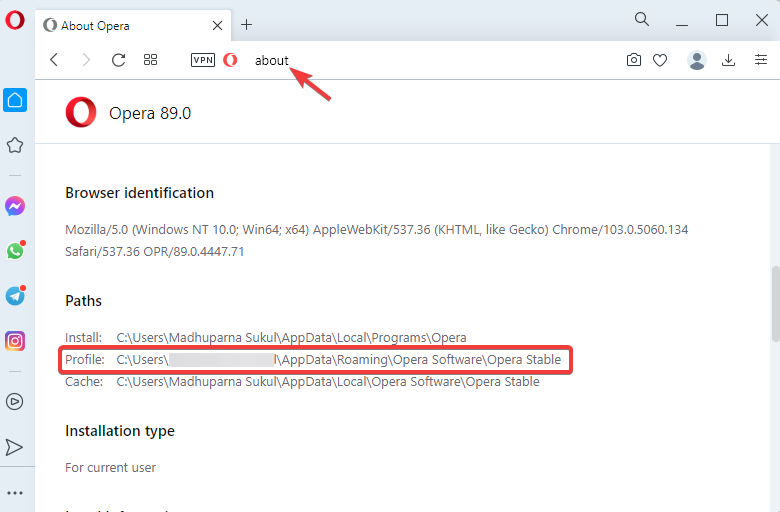
- Most nyomja meg a Győzelem + E gombok egyidejű megnyitásához Fájlkezelő, illessze be a másolt elérési utat a Fájlkezelő címsor, és nyomja meg Belép.
- Keresse meg a Történelem fájlokat ide, és törölje őket.
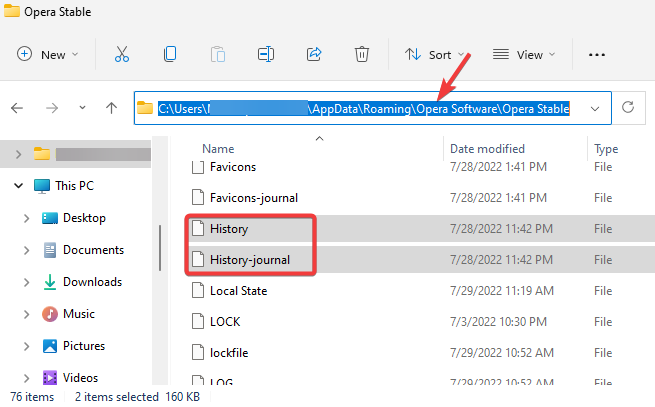
Szakértői tipp: Néhány PC-problémát nehéz megoldani, különösen, ha sérült adattárakról vagy hiányzó Windows-fájlokról van szó. Ha problémái vannak a hiba kijavításával, előfordulhat, hogy a rendszer részben meghibásodott. Javasoljuk, hogy telepítse a Restoro eszközt, amely átvizsgálja a készüléket, és azonosítja a hibát.
Kattints ide a letöltéshez és a javítás megkezdéséhez.
Bár elveszti böngészési előzményeit az Operában, a sérült fájlok eltávolításával megoldhatja a problémát, ha nem záródik be.
4. A böngészési előzmények és a cookie-k törlése
- Dob Opera, és kattintson a gombra Beállítások az oldalsávon.

- A bal oldalon a Opera beállítások ablaktáblát, kattintson rá Adatvédelem és biztonság.
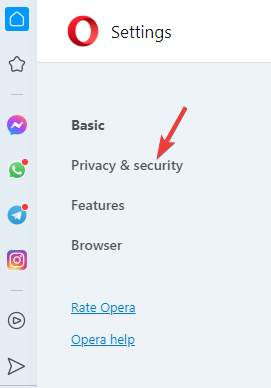
- Most a jobb oldalon kattintson a gombra Böngészési adatok törlése.
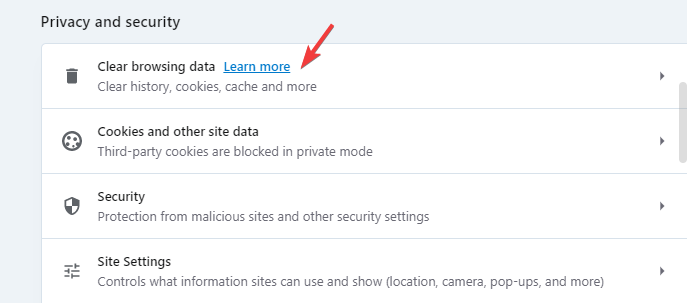
- Ban,-ben Böngészési adatok törlése ablak, alatt Alapvető, állítsa be a Időtartományban nak nek Mindig.
- Most válasszon Böngészési előzmények, Cookie-k, és egyéb webhelyadatok és Gyorsítótárazott képek és fájlok.
- megnyomni a Adatok törlése gomb.
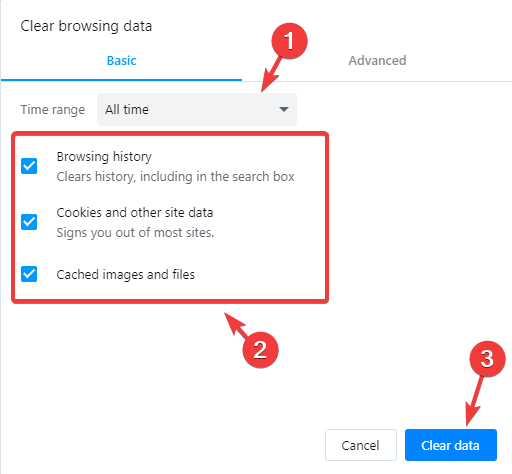
Az adatok törlése után indítsa újra az Operát, és ellenőrizze, hogy rendesen bezár-e.
5. Telepítse újra az Opera böngészőt
- megnyomni a Győzelem + én a kulcsok együtt az indításhoz Windows beállítások.
- A bal oldalon a Beállítások ablaktáblát, kattintson rá Alkalmazások elemre.

- Ezután kattintson a gombra Alkalmazások és funkciók jobbra.

- Menj Alkalmazások listája és keressen Opera.
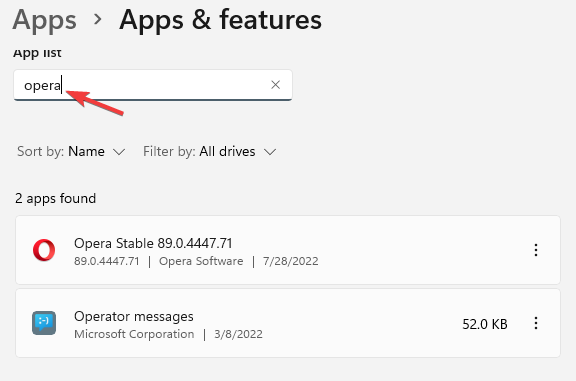
- Ezután kattintson a mellette lévő három pontra Opera és válassza ki Eltávolítás.
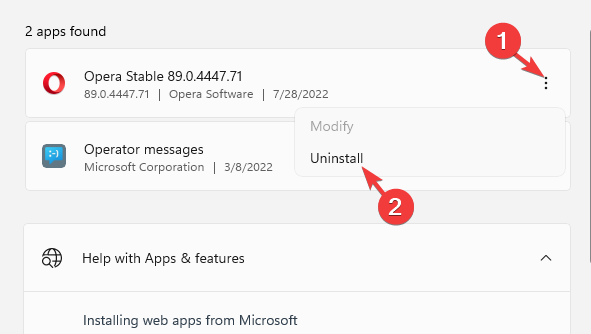
Ha az eltávolítás befejeződött, látogasson el Az Opera hivatalos letöltési oldala telepítse a böngésző legújabb verzióját, és a problémát meg kell oldani.
Ez a módszer akkor is alkalmazható, ha olyan helyzetbe kerül, amikor az Opera GX böngésző nem válaszol.
6. Távolítsa el a böngészőbővítményeket
- Nyisd ki Opera, kattintson a kocka ikonra az eszköztár jobb felső sarkában, és válassza ki Bővítmények kezelése.
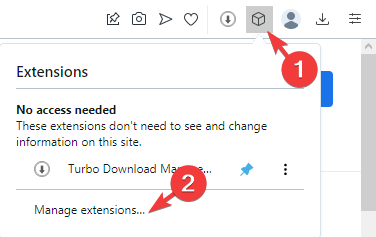
- Ezután lépjen a problémás bővítményre, és tiltsa le.
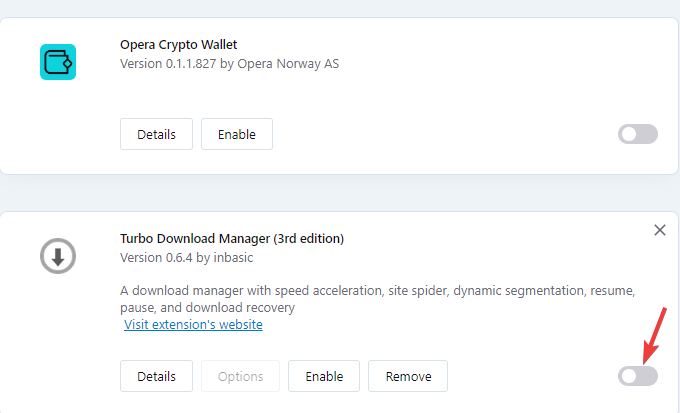
- Ha nem ez okozza a problémát, próbálja meg egyenként letiltani a többi bővítményt a tettes azonosításához.
Miután megtalálta a problémás bővítményt, és letiltotta, ellenőrizze, hogy az Opera böngésző nem záródó problémája megoldódott-e.
7. Hardveres gyorsítás letiltása
- Nyissa meg a Opera böngészőben, és navigáljon az alábbi útvonalra:
Opera://settings/system - A Rendszer beállítási oldalon, a jobb oldalon kapcsolja ki Ha rendelkezésre áll, használjon hardveres gyorsítást.
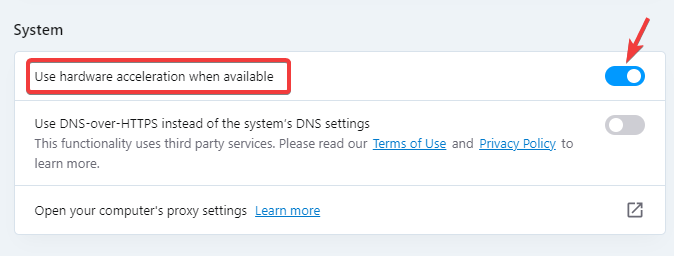
- Ezután kattintson a gombra Újraindít a böngésző újraindításához.
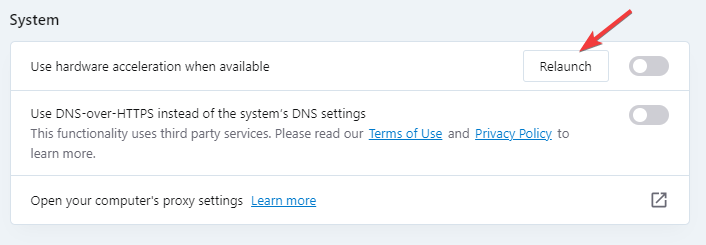
Most zárja be a böngészőt, és ellenőrizze, hogy az Opera böngésző több példánya be van-e zárva.
Mi a parancsikon a lap bezárásához az Operában?
Ha túl sok lap van nyitva egyszerre, a gomb megnyomásával bezárhatja az aktuális lapot Ctrl + W gyorsbillentyűket együtt.
De ha csak egy lap van nyitva, akkor a parancsikon bezárja az egész ablakot.
Ha később szeretné ellenőrizni a bezárt lapok tartalmát, megtalálhatja azokat a böngésző előzményei között.
- 5 módszer az Opera böngésző javítására, ha nem játszik le hangot/hangot
- 5 módja annak, hogy megakadályozza, hogy a böngésző több ablakot nyisson meg
- Az Opera böngésző nem csatlakozik az internethez: 4 módszer a javításra
- 7 módszer a Chrome kijavítására, ha nem áll le megfelelően
Előfordulhat, hogy az Opera megtagadja a bezárást a víruskereső szoftverek által okozott interferencia miatt, ezért kapcsolja ki a beépített vagy bármely harmadik féltől származó víruskeresőt, és ellenőrizze, hogy ez segít-e a probléma megoldásában.
Tehát, ha olyan problémával szembesül, amelyben az Opera böngésző nem működik Windows 7/10/11 rendszeren, és több példányt talál nyitva, a fenti megoldások nagy segítséget jelenthetnek.
De ha a Az Opera böngésző nem válaszol vagy nem működik egyáltalán, teljes útmutatónkban hivatkozhat a gyors megoldásokra.
Az Opera böngészővel kapcsolatos egyéb problémák esetén hagyjon üzenetet az alábbi megjegyzések mezőben.
 Még mindig vannak problémái?Javítsa ki őket ezzel az eszközzel:
Még mindig vannak problémái?Javítsa ki őket ezzel az eszközzel:
- Töltse le ezt a PC-javító eszközt Kiváló értékelést kapott a TrustPilot.com oldalon (a letöltés ezen az oldalon kezdődik).
- Kattintson Indítsa el a szkennelést hogy megtalálja azokat a Windows-problémákat, amelyek számítógépes problémákat okozhatnak.
- Kattintson Mindet megjavít a szabadalmaztatott technológiákkal kapcsolatos problémák megoldására (Exkluzív kedvezmény olvasóinknak).
A Restorót letöltötte 0 olvasói ebben a hónapban.